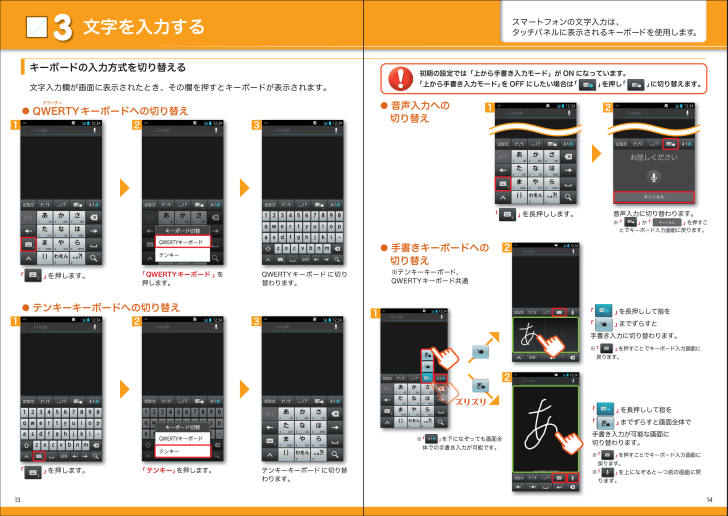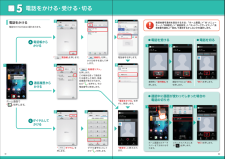文字を入力する3スマートフォンの文字入力は、タッチパネルに表示されるキーボードを使用します。「 」を押します。「 」を押します。「QWERTYキーボード」 を押します。「テンキー」を押します。「 」を長押しします。QWERTYキーボードに切り替わります。テンキーキーボードに切り替わります。音声入力に切り替わります。※「 」か「 」を押すことでキーボード入力画面に戻ります。キーボードの入力方式を切り替える文字入力欄が画面に表示されたとき、その欄を押すとキーボードが表示されます。クワーティ● QWERTYキーボードへの切り替え● テンキーキーボードへの切り替え● 手書きキーボードへの 切り替え● 音声入力への 切り替え「 」を長押しして指を「 」までずらすと手書き入力に切り替わります。「 」を長押しして指を「 」までずらすと画面全体で手書き入力が可能な画面に切り替わります。初期の設定では「上から手書き入力モード」が ON になっています。「上から手書き入力モード」を OFF にしたい場合は「 」を押し「 」に切り替えます。※「 」を押すことでキーボード入力画面に戻ります。※「 」を下になぞっても画面全体での手書き入力が可能です。※「 」を押すことでキーボード入力画面に戻ります。※「 」を上になぞると一つ前の画面に戻ります。122※テンキーキーボード、QWERTYキーボード共通3322 11 21「 」「上から手書き入力モード」を OFF にしたい場合は「 」を押し「 」に切り替えます。「 」「 」「 」とでキーボード入力画面に戻ります。「 」「 」「 」「 」ります。「 」「 」「 」「 」「 」ズリズリ13 14










![前ページ カーソルキー[←]でも移動](http://gizport.jp/static/images/arrow_left2.png)